物料核对系统2.1(Excel+Access)

物料核对(防错料)系统:SMT 防错料系统是一套从根本上可以杜绝SMT生产时错料,保证产品质量,减少停止时间,大幅度提高生产效率的实用性软件。本次发布的系统需现场配备电脑、扬声器、扫码枪等硬件。
本次发布的物料核对系统2.1根据用户的使用反馈,做了一下调整。
调出任务单后,自动显示任务单对应信息。新增功能界面,所有操作通过功能界面进入。界面及代码优化。1、新增订单:在主界面点击“新增订单”按钮,系统自动打开新增订单的界面。

1.1 任务单录入:在新增订单的窗口输入对应信息后,点击录入即可。产品条码在新建任务单时根据条码前缀及开始流水号自动生成(如上图所示,自动添加200个产品条码A601MB2306090001- A601MB2306090200。)。当输入订单号重复时,系统自动弹窗提醒。
2、物料上线及核对:任务单添加成功后,在主界面点击“物料核对”按钮可打开物料核对界面,可在选取任务单信息后点击“确认”按钮开始扫码。系统自动带出当前订单对应的站位信息(站位信息根据项目名称自动获取)

2.1 物料上线:同一生产线同一设备以及同一站位的已上线物料系统会自动获取。并显示当前物料的上线时间以及操作员姓名(如下图所示)
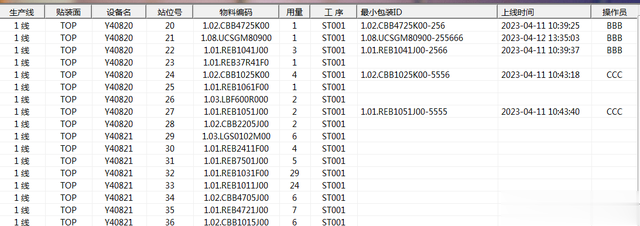
2.2 物料核对和上线:通过扫码枪扫码输入物料的设备名、安装位置、物料编码后系统自动核对物料,物料匹配自动上线物料并语音播报“PASS”(注:物料编码“-”后为物料批次信息)。
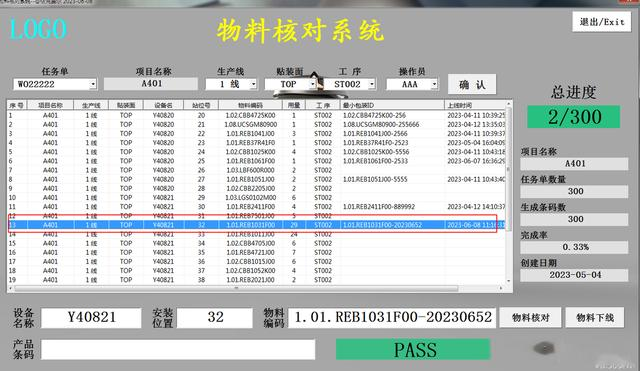
2.3 错料提示:当上线的物料与实际物料不匹配时,自动语音提示“物料不匹配”。并显示“物料不匹配信息”。
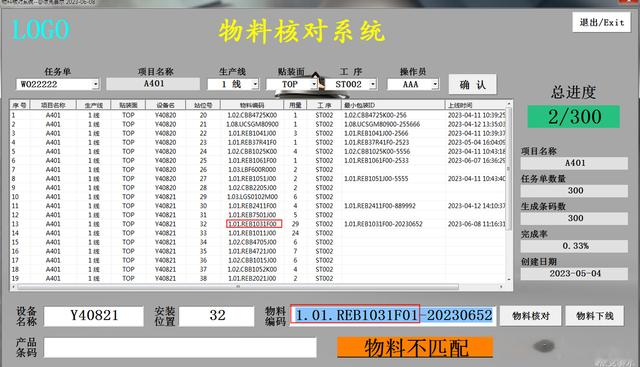
3、物料追溯:在主界面点击“物料追溯”按钮,系统自动将光标锁定在产品条码的输入框。

3.1 过站记录:当前任务单的条码被扫码枪扫码后,系统将已上线的物料绑定至对应产品条码下。条码过站后自动更新当前任务单进度。

3.2 条码不匹配:当过站的条码不在当前任务单或条码重复过站,自动提示(也可根据需要改为语音提示)。
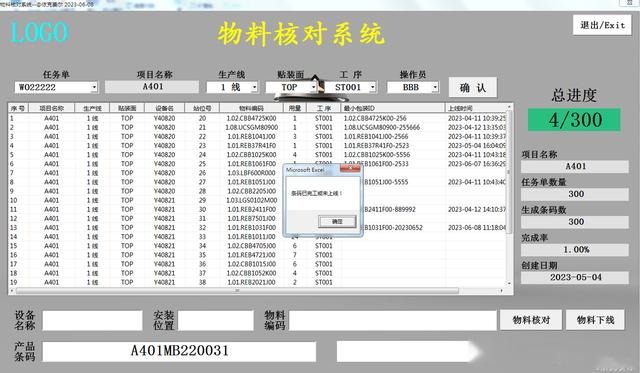
3.3 物料下线: 点击主界面的“物料下线”按钮,并在弹出的确认对话框点击“是”。可将已上线的所有物料全部下线。(换线核对物料时可一键下线所有物料)

3.4 任务单信息: 当产品条码过站后,自动更新任务单信息,并自动统计当前任务单的完成率。

4、站位表:点击主界面的“站位表管理”按钮,可打开站位表管理的界面。

4.1 站位表选择: 在选择站位表之前需要选择对应站位的项目名称和生产线。在弹出的对话框选择.xls的站位表即可将站位表添加至下方列表框。
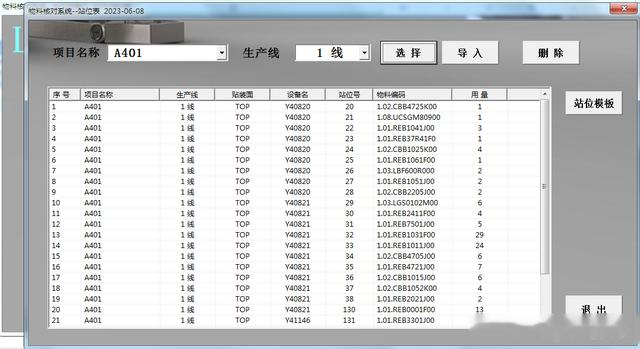
4.2 站位表导入: 在下方列表框确认站位信息无误后点击“导入”按钮,即可将站位表导入至数据库。(同一生产线的同一项目重复导入则自动替换原有数据)
4.3 站位表模板: 点击“站位表模板”可下载导入站位表的模板,并将下载的模板保存至当前系统同一路径下。
4.4 站位表删除: 选择项目名称和生产线后点击“删除”,可快速删除对应的站位表。
5、订单管理:在主界面点击“订单管理”按钮后,系统自动打开订单管理的界面。在查询框输入任务单、项目名称、任务单状态的关键字可查询包含关键字的任务单信息。
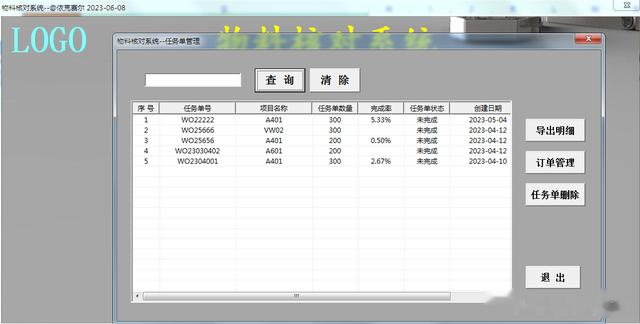
5.1 导出明细:点击“导出明细”按钮,可快速将查询框的所有任务单以Excel格式导出,并按日期存放在当前系统同一目录下。
5.2 订单管理:在查询列表框选择人物单后点击“订单管理”按钮,可打开订单管理的界面。订单管理将自动带出当前订单的信息。(如当前订单已完工或添加的条码等于任务单数将不能进行订单管理。)

5.3 任务单删除:在查询列表框选择人物单后点击“任务单删除”按钮,可删除选择的任务单。(如当前任务单已有产品条码过站记录,将不能删除。)

6、一键追溯:在主界面点击“一键追溯”按钮后,自动打开系统一键追溯的界面。一键追溯可根据产品条码以及物料最小包装ID追溯。

6.1 条码查询:点击“条码查询”按钮,在产品条码框输入产品条码后点击查询,可查看当前产品条码对应的所有物料信息以及相关信息。
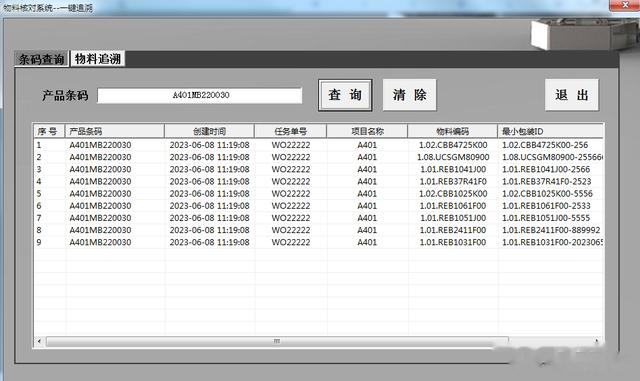
6.2 物料追溯:点击“物料追溯”按钮,最小包装ID框输入最小包装的物料信息后点击查询,可查看当前物料对应的所有产品的信息。
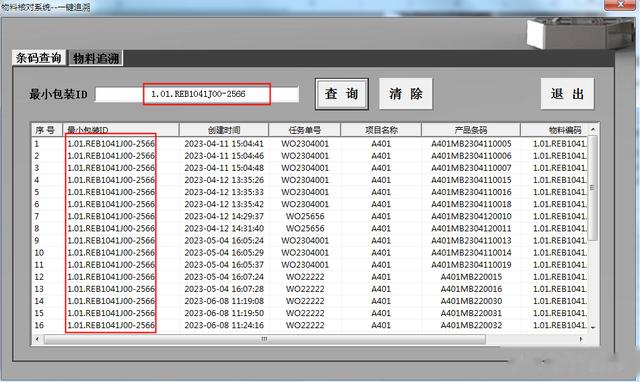
7、基础信息:在主界面点击“基础信息”按钮后,再输入初始密码“2023”自动进入基础信息设置界面。
7.1基础信息设置:基础信息可修改当前系统对应基础下拉信息。系统密码以及数据库的访问路径(数据库访问路径可设置是方便将数据库存放服务器)
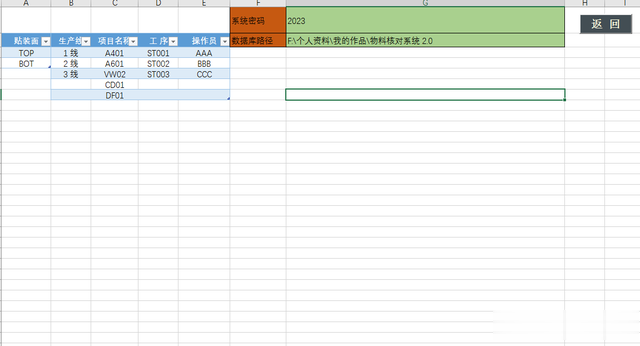
8、初始化:在主界面点击“初始化”按钮后,再输入初始密码“2023”可快速清除数据库的所有数据信息。
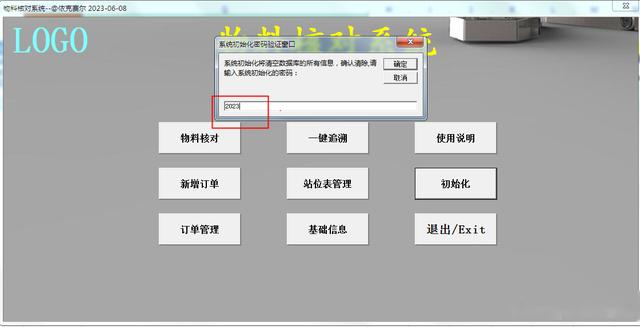
由于时间限制,本次作品就分享到这里,本次发布的作品为有偿分享,有需要的小伙伴可私信小编获取。
